アレクサのある生活 -スマートプラグ編-
Meross スマートプラグ
今日はアレクサを使って家電を操作出来るようになるスマートプラグの紹介です。
スマートプラグはいろんなメーカーから発売されています。今回私が購入し紹介したのは「Meross」というメーカーのスマートプラグになります。
2個セットで2790円で購入出来ました。このメーカーを選んだ理由としては価格の安さとレビュー数がは多いが評価が☆4となかなかの高評価でしたのでこちらのメーカーに決めました。
| 梱包サイズ | 8.2 x 7.4 x 6.2 cm |
| 重量 | 180g |
機能紹介
・スマートプラグをコンセントに挿してWI-FIに接続すると、Merossアプリを使って家電を遠隔操作できるようになります。家に帰る前に電源をON/OFFすることができますし、何個も使用することでグループを作成し一括で電源のON/OFFが出来るようになります。
・アレクサとリンクすることでアレクサに話しかけることでも電源のON/OFFが出来ます。
・タイマーを設定することが出来、指定した時間に家電製品を自動でオン/オフが可能となります。
接続方法 -スマートプラグ-
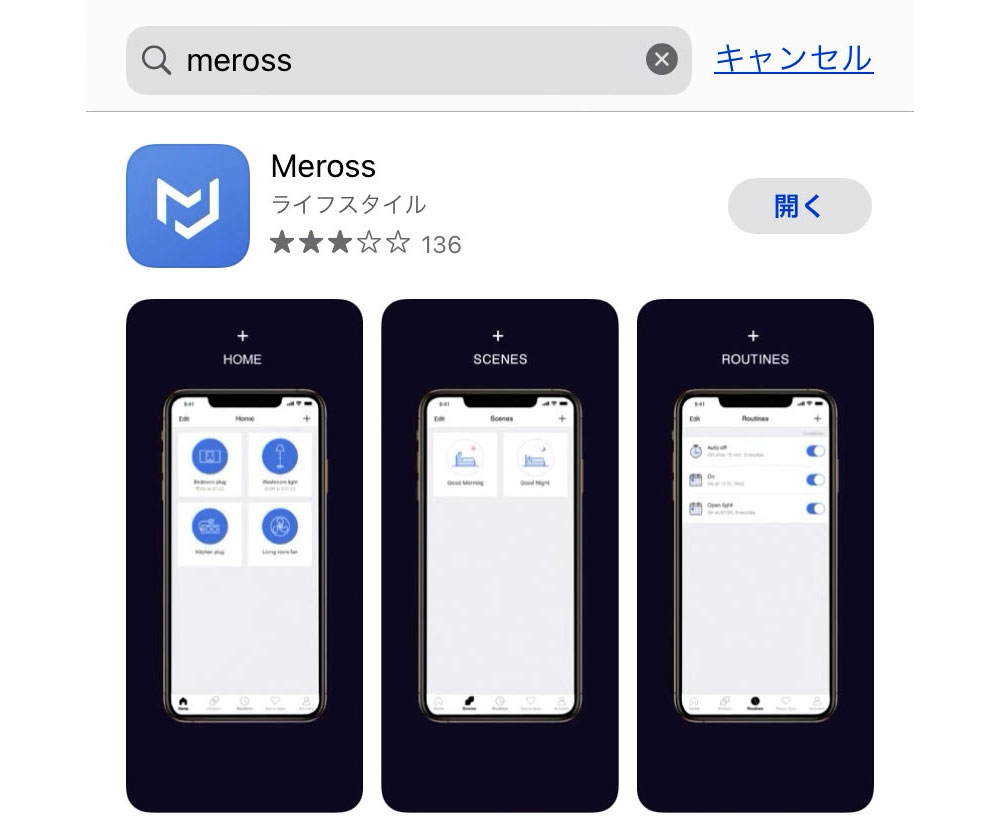
購入したスマートプラグのメーカーのアプリをインストールしてください。


・スマートプラグをコンセントに挿します。
・スマートプラグの横を見て、オレンジと緑の点滅を確認してください。緑の点灯の際は横のボタンを押しください。

・アプリを開いて下さい
・ホーム画面の右上の+をタップします。
・購入したデバイスを選択(今回はスマートプラグ)します。
・指示される手順に従い進めて行きます。バージョンのところはホームキッド以外のバージョンを選択してください。
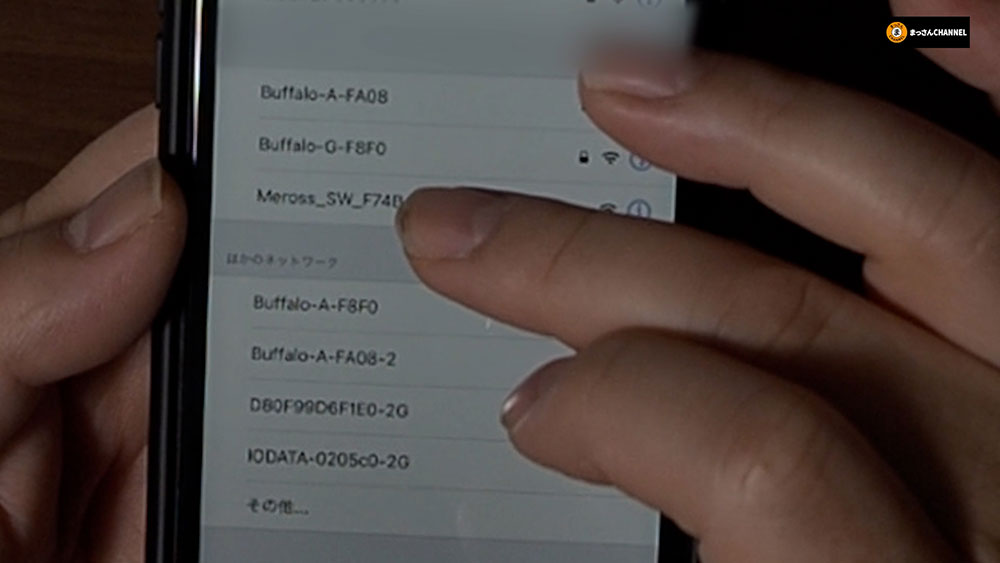
・手順に従い設定を進めていくと、
WI-FIの設定になるので、スマホのWI-FIの画面に移動します。そうしたら設定中のデバイスのメーカーの名前の接続先(ネットワーク)が表示されるのでそれをタップしてください。
・デバイスの接続が開始されます。
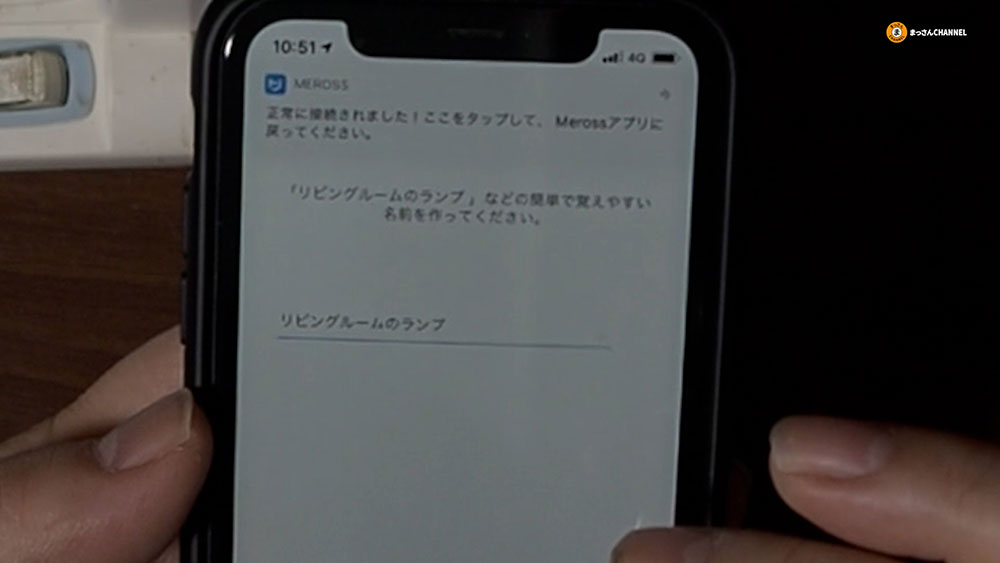
・接続が完了したら接続したデバイスの名前をお好みでつけてください。
・名前の後はこれもお好みでアイコンを選択してください。
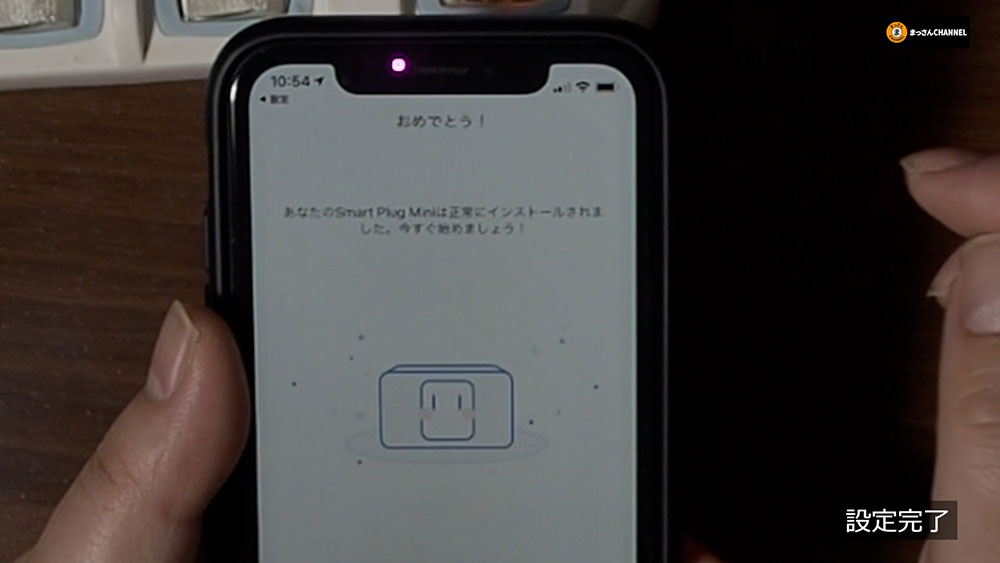
・手順に従い進めていき、この画面になれば設定は完了です。
後は接続したい機器をスマートプラグに挿して設定は完了ですが、スマートプラグに挿した機器は電源はONの状態からスタートしてください。スマートプラグがONの状態で機器の電源がOFFになっていると操作がうまく行かないです。
アレクサとのリンク
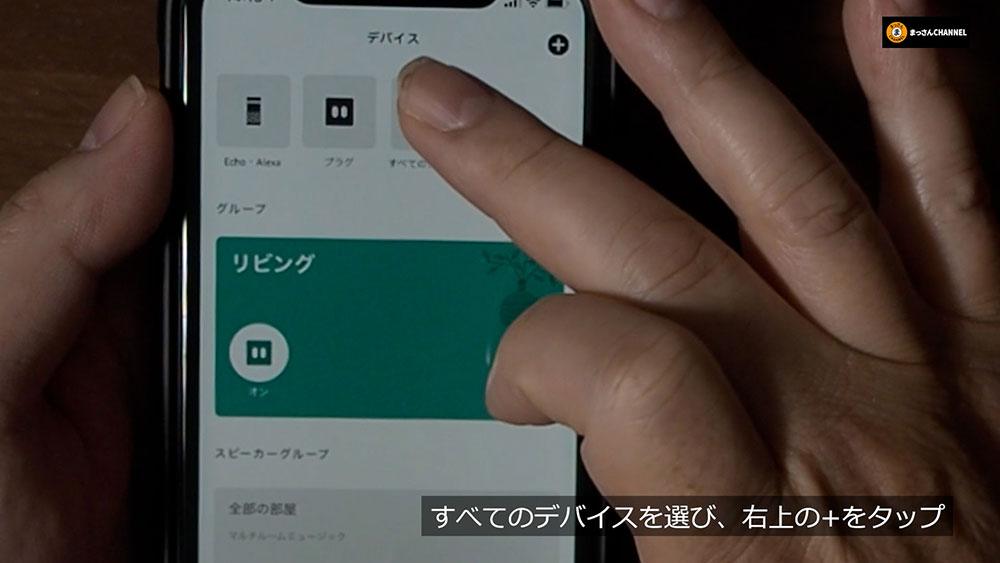
・アレクサのアプリを開いて下さい。
・すべてのデバイスをタップし、右上の+をタップします。
・画面の下の方に3項目表示されるので、デバイスの追加をタップします。
・追加するデバイス(今回はプラグ)を選びます。選んだら次はメーカー(今回がMeross)をタップします。
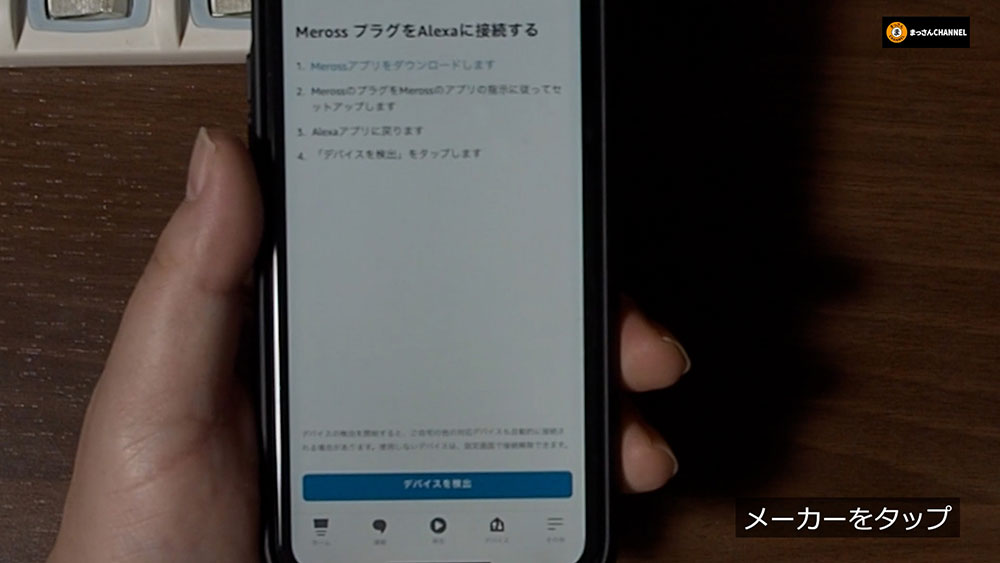
・手順に従い進めて行き、デバイスの検出をタップします。
・検出が終了するまでしばらく待ちます。
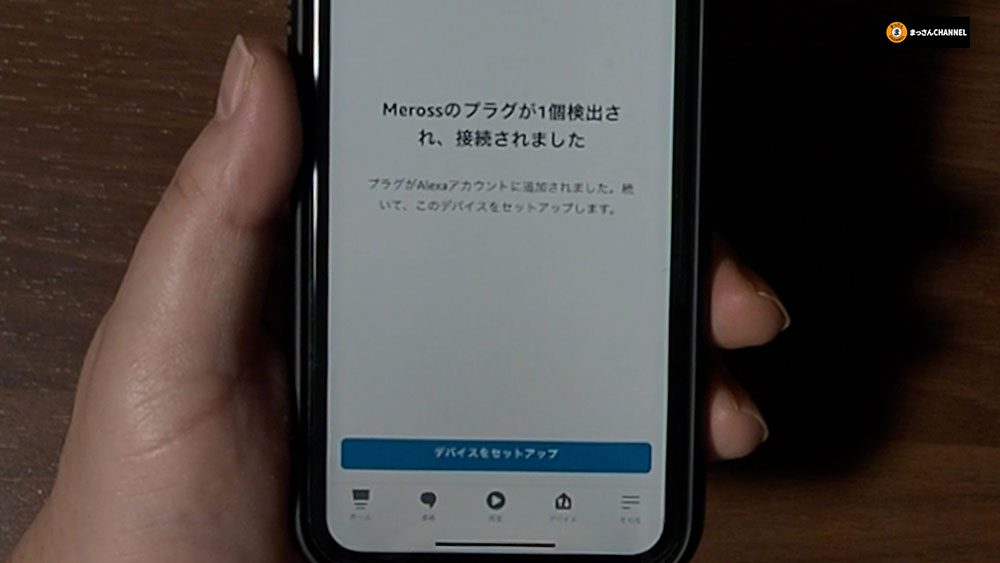
・検出され「接続されました」となればアレクサでの音声操作も可能となります。
・「アレクサ、〇〇のつけて」など話かけることで電源をONにすることが出来ます。
グループを設定 一括操作
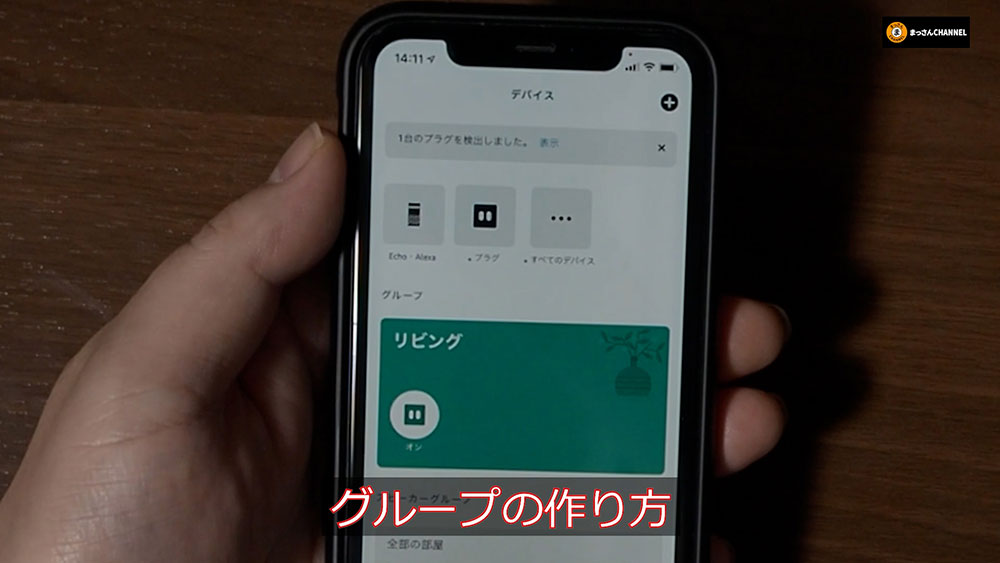
・複数のスマートプラグを一括でまとめて操作が出来るようにグループを作ります。
・アレクサのアプリを開いて、右上の+をタップします。下の方に3項目出るのでグループの追加をタップします。
・デフォルトのグループ名もありますが、一番下にカスタムとありますので任意のグループを作る場合はカスタムで名前をつけてください(私はリビングというグループをカスタムで作りました)
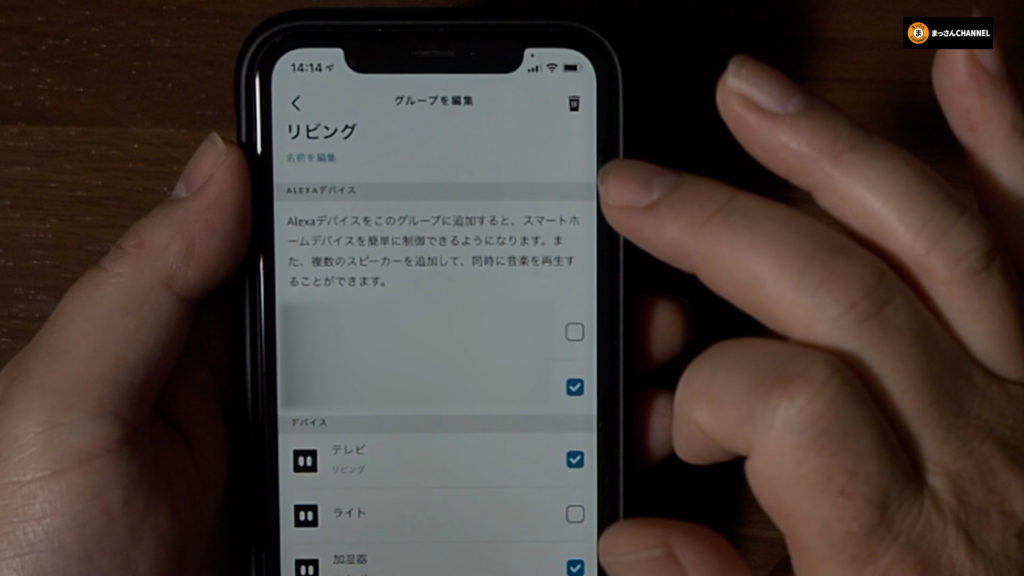
・作成したグループが表示されますのでタップします。
・右上の編集と出ますのでタップ。
・そうしたらチェック項目が出て来ますので、グループにしたいデバイスにチェックを入れます。
・作成が出来たら保存をして完了です。
設定確認
グループ設定が完了したら「アレクサ、(グループ名)の電気つけて」「アレクサ、(グループ名)の電気、消して」で一括操作が出来るかのテストをして設定は終了となります。
音声入力でON/OFFはもちろんですが、インストールしたアプリ(デバイスアプリ、アレクサアプリ)からも操作は可能となります。
これでより便利にアレクサが使えるようになります。ちょっと未来を感じさせてくれるアレクサです。
コスパを考えるととても良くできたデバイスなので私が是非おすすめしたい家電の1台ですね。


